手把手教你将win10界面切换到win7界面
更新时间:2021-09-02 14:14:00作者:mei
追求个性化的用户将电脑系统升级win10后使用起来很不习惯,想要让win10界面直接变成win7界面,虽然重装系统可以实现,但操作起来很麻烦。面对此疑问,小编整理一招将win10界面切换到win7界面的方法,感兴趣的快来学习。
具体方法如下:
1、在win10系统上打开安全卫士,点击功能大全。
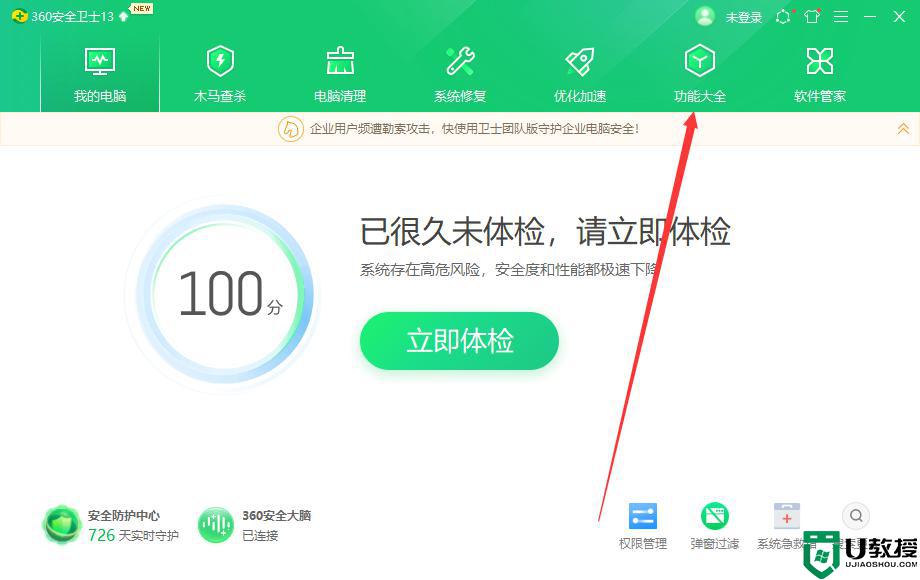
2、进去功能大全界面之后,搜索“Win10设置”,搜索到之后,点击win10设置进去。
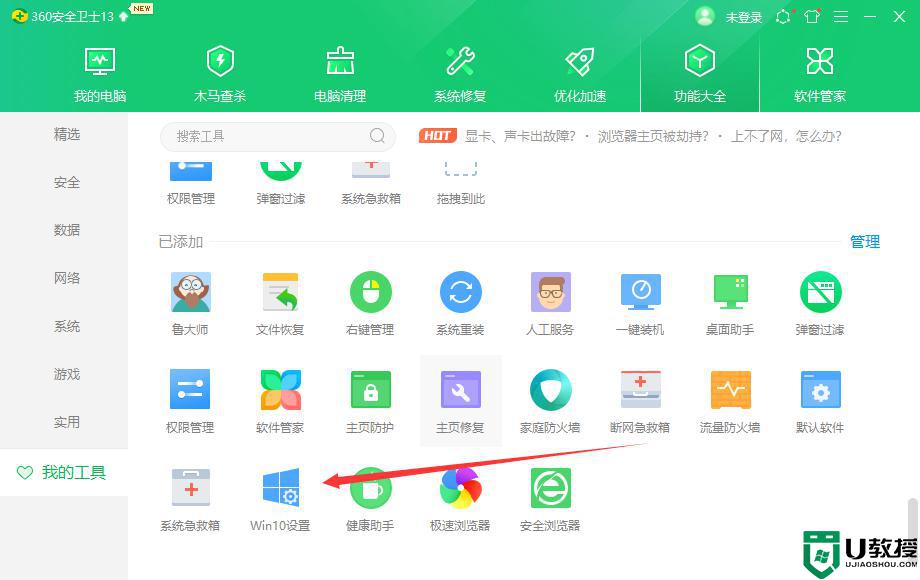
3、进去win10设置界面之后,可以进行一键设置,将win10开始菜单设置成win7风格的。
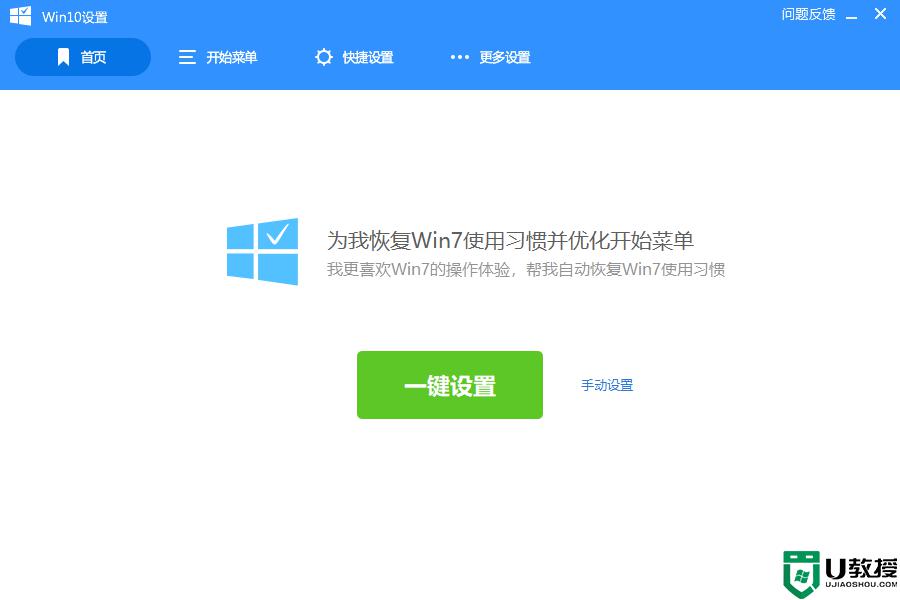
4、我们也可以点击开始菜单,勾选“Win7经典版”。
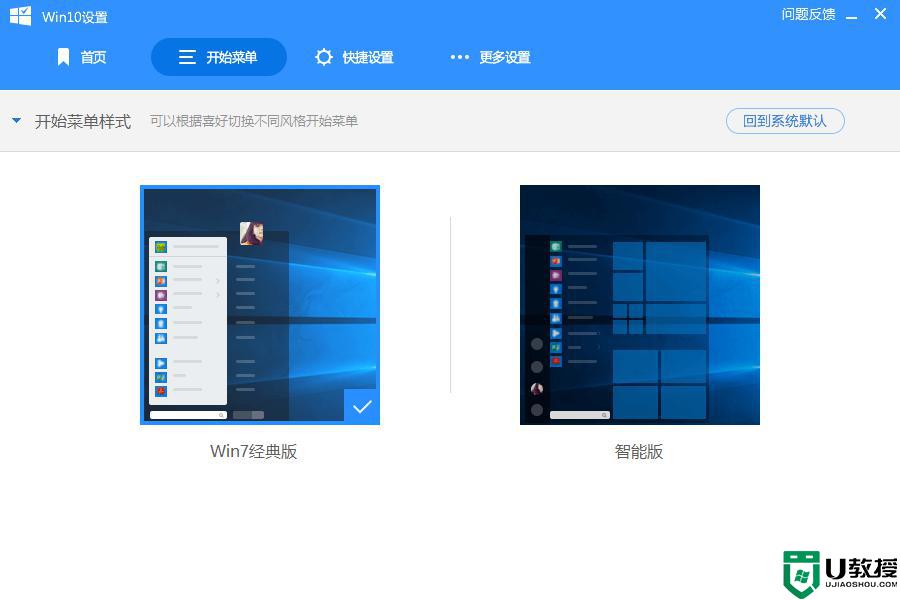
5、勾选“Win7经典版”之后,可以看到win10系统的开始菜单已经变成了win7风格。
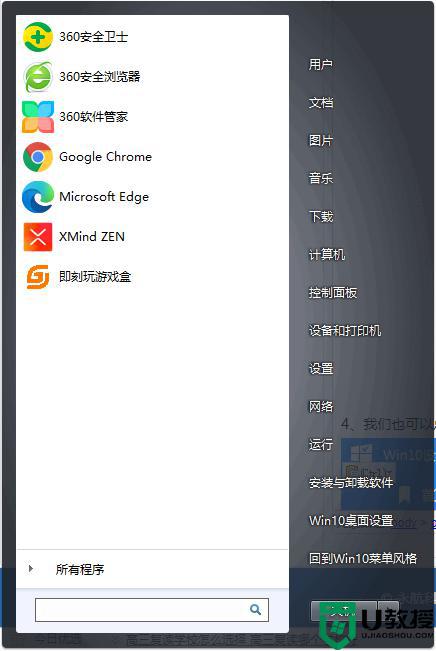
参考教程设置后,轻轻松松将win10界面变成win7界面,看起来是不是很熟悉,不需要繁琐的操作,轻松变成win7系统风格。
手把手教你将win10界面切换到win7界面相关教程
- win10怎么快速从程序界面切换到桌面 win10从程序界面切换到桌面的方法
- win10怎样切换用户登录 教你切换win10登录界面的用户账号
- 怎么把win10锁屏界面关掉 教你关闭win10锁屏界面的方法
- win10怎么把网页放到桌面 手把手教你把win10网页放到桌面的方法
- win10环境变量切回老式界面如何换回新界面
- win10变成win7经典模式的步骤 win10系统如何切换到win7经典界面
- win10如何退出高效工作界面 电脑高手教你退出win10高效工作界面
- Win10如何进入疑难解答界面 高手教你轻松进入win10疑难解答界面
- 简述如何从win10平板模式切换到传统的win7操作界面风格
- win10界面切换快捷键
- Win11如何替换dll文件 Win11替换dll文件的方法 系统之家
- Win10系统播放器无法正常运行怎么办 系统之家
- 李斌 蔚来手机进展顺利 一年内要换手机的用户可以等等 系统之家
- 数据显示特斯拉Cybertruck电动皮卡已预订超过160万辆 系统之家
- 小米智能生态新品预热 包括小米首款高性能桌面生产力产品 系统之家
- 微软建议索尼让第一方游戏首发加入 PS Plus 订阅库 从而与 XGP 竞争 系统之家
热门推荐
win10系统教程推荐
- 1 window10投屏步骤 windows10电脑如何投屏
- 2 Win10声音调节不了为什么 Win10无法调节声音的解决方案
- 3 怎样取消win10电脑开机密码 win10取消开机密码的方法步骤
- 4 win10关闭通知弹窗设置方法 win10怎么关闭弹窗通知
- 5 重装win10系统usb失灵怎么办 win10系统重装后usb失灵修复方法
- 6 win10免驱无线网卡无法识别怎么办 win10无法识别无线网卡免驱版处理方法
- 7 修复win10系统蓝屏提示system service exception错误方法
- 8 win10未分配磁盘合并设置方法 win10怎么把两个未分配磁盘合并
- 9 如何提高cf的fps值win10 win10 cf的fps低怎么办
- 10 win10锁屏不显示时间怎么办 win10锁屏没有显示时间处理方法

